Photoshop摳圖教程:摳出水中紅花(2)_PhotoShop摳圖教程
教程Tag:暫無Tag,歡迎添加,賺取U幣!
2、抽出濾鏡:
復制一層,執行:濾鏡 > 抽出,勾選“強制前景”色,用吸管工具在紅花處取樣,然后用邊緣高光器在紅花處涂抹,確定操作,摳出紅花,在背景層上方新建一個藍色到白色漸變填充圖層,得到下圖所示效果。
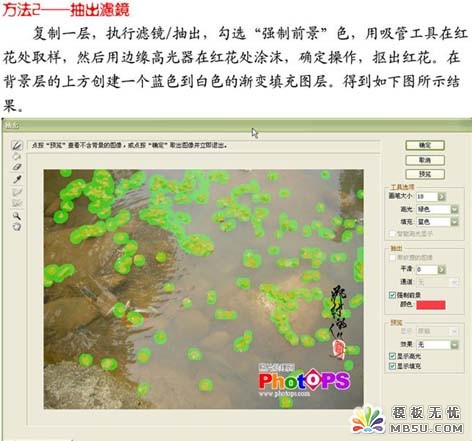
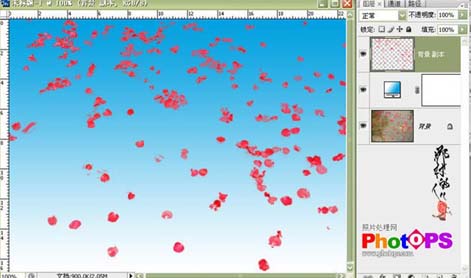
3、魔術棒橡皮擦工具:
復制一層,在背景圖層的上方創建一個藍色到白色的漸變填充圖層,選中最上面的圖層,選擇工具相中的魔術棒橡皮工具,在不是紅花的地方多次單擊去除背景,得到如下圖所示結果。
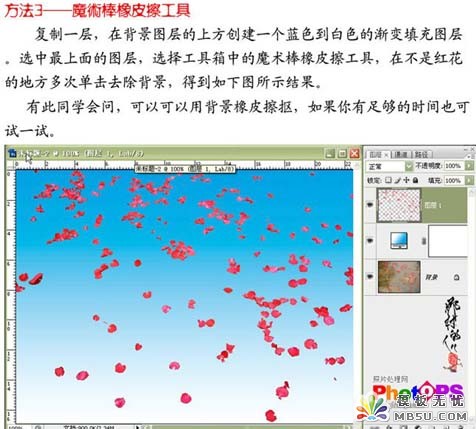
4、Lab模式用a通道勾圖:
打開原圖選額菜單:圖像 > 模式 > Lab顏色,進入通道面板,選擇a通道,復制一層,打開色階面板做色階調節,載入選區,回到圖層面板,按Ctrl + J復制得到摳出的紅花。
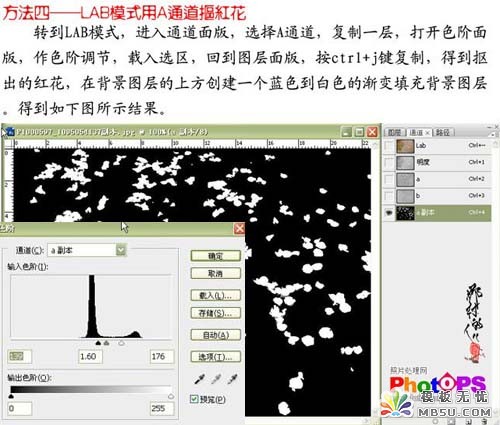
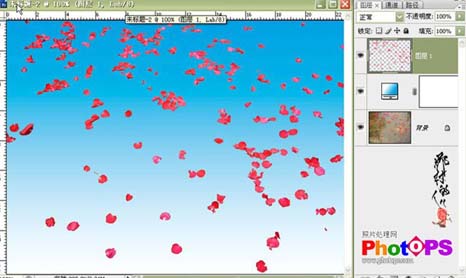
5、通道計算摳圖:
在RGB模式下,進入通道面板,執行:圖像 > 計算,打開計算對話框,源1選擇紅通道,勾選反相,源2選擇綠通道,模式為顏色減淡,不透明度100%,結果:新通道,確定操作,對新通道進行反相操作,打開色階面板,做色階調節,載入選區,按Ctrl + J復制,得到摳出的紅花,在背景層的上方新建一個藍色到白色的漸變填充層得到如下圖所示結果。
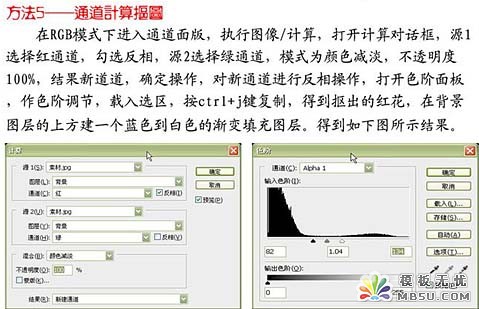
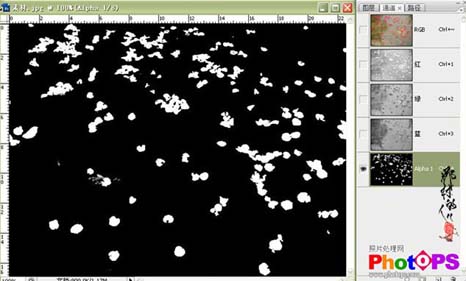
Photoshop在線視頻教程 Photoshop視頻教程下載
- 多媒體學Photoshop CS4視頻教程 Photoshop CS3專家講座視頻教程 Photoshop照片處理視頻教程 最新Photoshop CS4教程 Photoshop婚紗與寫真實用教程 Photoshop CS4教程_基礎篇 Photoshop CS4教程_實例篇 Photoshop畫漫畫視頻教程 最新Photoshop CS4視頻教程 photoshop繪畫技巧視頻教程 Photoshop CS全面通教程(下) photoshop cs4視頻教程 PhotoshopCS2中文版視頻教程 PS CS4視頻教程 PS后期效果圖處理視頻教程 photoshop繪畫與合成視頻教程 Photoshop CS4 通道、特效視頻教程 Photoshop文字藝術效果100例視頻教程 Photoshop CS全面通教程(上) PS卡通畫教程 ps照片處理視頻教程 photoshopCS4中文版完全自學手冊 Photoshop照片處理實例視頻教程 Photoshop從頭學系列視頻教程 Photoshop CS4 視頻教程 Photoshop平面設計視頻教程 Photoshop實例教程海報制作
- PS人物數碼照片處理技法大全視頻教程 Photoshop CS 質感傳奇素材CD 《大師之路》Photoshop CS2教程 祁連山打造逼真名貴男士手表 平面三維設計七種武器II Photoshop CS4完全自學教程 萬晨曦現場講授photoshop入門視頻教程 Photoshop制作機械蜘蛛 21互聯photoshop cs視頻教程 Photoshop CS3專家講堂視頻教程 Photoshop CS2 高手之路 Photoshop實例視頻教程 photoshop實例教程100例 Photoshop應用技巧 FIF 小組Photoshop視頻教程 Photoshop CS3特輯視頻教程下載
相關PhotoShop摳圖教程:
- 相關鏈接:
- 教程說明:
PhotoShop摳圖教程-Photoshop摳圖教程:摳出水中紅花(2)
 。
。